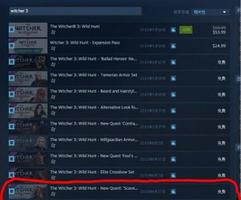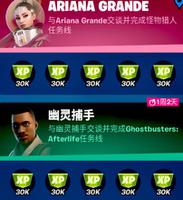cad标注怎么设置?

cad标注设置
cad标注设置方式如下:
1、打开CAD软件,以1000mm直线标注为例。
2、选择标注,线性命令,添加线段标注,为设置参数,标注出来数据无法看清。
3、选择标注,标注样式命令,进入样式菜单栏。
4、点击修改按钮进入修改菜单,点击箭头与符号,箭头选择建筑标记,大小设置为10。
5、线设置尺寸界限,超出尺寸线设置为10,颜色根据自己需求设定。
6、文字设定颜色根据需求设定,文字大小设定为10,位置按需求调整。
7、主单位设定一般保留两位数。
8、设置完成点击确定,选择至于当前,关闭即可。
9、标注查看效果。
10、斜线的标注在标注菜单中选择对其命令。
11、多个线段标注,选择快速标注命令,全选需要标注线段,按空格键,点击标注命令即可。
12、其他图形的标注,选项对应的命令按钮。
CAD标注样式怎么设置
CAD标注样式设置教程详解,这里分享下操作方法。
1、首先打开AutoCAD 2013软件,点击【格式】-【标注样式】,弹出标注样式设置栏。
2、然后点击【新建】。
3、按图示为新建的标注样式命名并设置好标注样式中的【线】、【符号和箭头】、【文字】、【调整】、【主单位】的各个参数,点击【确定】确认。
4、完成后,将新建好的标注样式置为当前。
CAD标注设置
这里分享下CAD标注设置的方法。
1、首先在电脑中打开CAD软件,拉出标尺,如下图所示。
2、然后选择标注——标注样式,如下图所示。
3、这时在弹出的窗口选择“修改”,如下图所示。
4、然后在打开的修改窗口中,调整字体的高度,也可以对颜色进行修改,如下图所示。
5、设置完毕后确定保存,标注已经被修改。
以上是 cad标注怎么设置? 的全部内容, 来源链接: utcz.com/wiki/802766.html